
WAN PORTU NEDİR,AiRTiES WAN PORTU AYARLARI NASIL YAPILIR,AiRTiES WAN YAPILANDIRMA AYARLARI,WAN AYARLARI NASIL YAPILIR
Geniş alan ağı (wan), birden fazla cihazın birbiri ile bağlanmasını ve iletişim kurmasını sağlayan fiziksel veya mantıksal büyük ağ yapılarına verilen addır. Bu ağlar yerel alan ağlarının birbirine bağlanması ile oluşan geniş kapsamlı ağladır. En geniş WAN bağlantısına örnek olarak İnternet ağı gösterilebilir.
WAN PORTU NEDİR? MAVİ WAN PORTU BAĞLANTISI
Wan hakkında detaylı bilgiye sahip olduğumuza göre modemimizde wan ayarlarını nasıl yapılandırabiliriz bu konuda bilgi vermeye çalışalım.Modeminizin üzerinde bulunan Ethernet portlarından 4. Ethernet portunun aynı zamanda Wan portu olarak kullanabilirsiniz.
Öncelikle modeminizin kablo bağlantılarını aşağıdaki yazımızda gösterdiğimiz gibi yapınız. Modem kablo bağlantılarına BURADAN ulaşabilirsiniz.
Modem Ethernet bağlantılarımızı yapılandırdı isek sırası ile aşağıdaki adımları izleyebilirsiniz.
1-Bilgisayarınızda kullandığınız Web tarayıcı programını (Internet Explorer, Mozilla Firefox vb.) açınız.
2-Web tarayıcınızın “Adres” kısmına cihazınızın Web arayüzünün varsayılan adresi olan 192.168.2.1 adresini yazıp “Enter” a basınız.
3-Cihazınızın web ara yüzünün “GİRİŞ” ekranı gelecektir. Bu ekranda giriş için şifre isteyen bir iletişim kutusu göreceksiniz. Cihazınızın varsayılan olarak giriş şifresi yoktur. “Şifre” alanını boş bırakıp “Tamam” butonuna basınız.
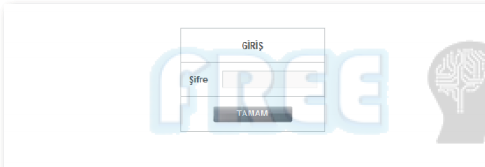
4-Sol tarafta bulunan “İNTERNET” seçeneğine tıklayınız. Açılan “İNTERNET” menüsü altında “GELİŞMİŞ” seçeneğine tıklayınız. Açılan sayfada “Bağlantı Tipi” seçeneğini “Ethernet” olarak işaretleyerek, ayarları kaydetmek için “Kaydet” butonuna tıklayınız Cihazınız yeniden başlatılacaktır.

5-Sol tarafta bulunan “İNTERNET” seçeneğine tıkladıktan sonra “İNTERNET AYARLARI” seçeneğine tıklayınız. Karşınıza gelen ekrandan “Vlan1” seçeneğine tıklayınız.
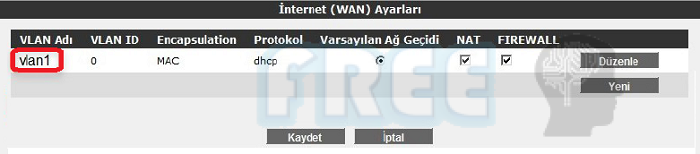
6-Açılan sayfada Protokol bölümünde “DHCP” seçeneğini seçerek ”Kaydet” butonunu tıklayınız. Cihazınız yeniden başlatılacaktır.
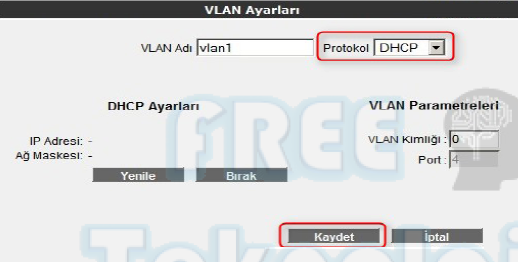
7-Sol taraftaki “LAN” seçeneğine tıklayarak “VLAN Yapılandırma” alt seçeneğine tıklıyoruz. Açılan sayfada “Düzenle” seçeneğine tıklıyoruz.
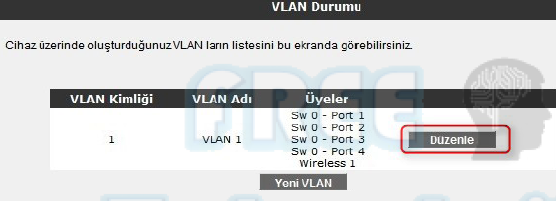
8-VLAN Yapılandırma menüsünde Üye Portlar kısmında modemde kaç port olduğunu görebilirsiniz.Üye portlardan Sw 0 – Port 4 (WAN) portunu Seçilebilir Portlar kısmına atıyoruz ve Kaydet diyoruz.
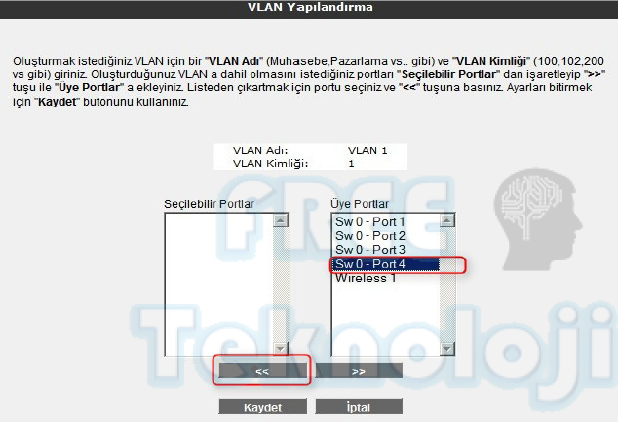
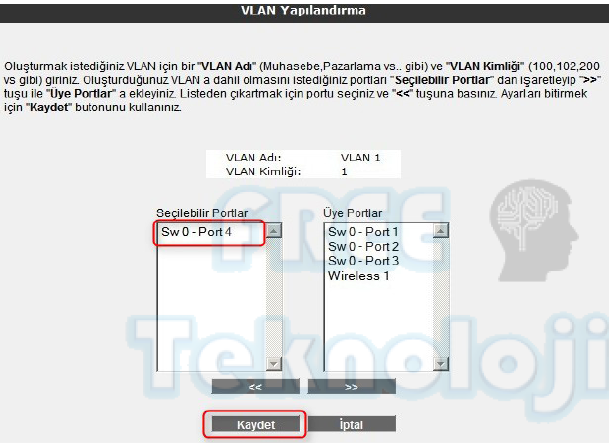
9-Kablonet ya da internetinizi sağlayacak olan cihazdan gelen kabloyu modeminizin 4. Ethernet (Wan) portuna bağladığınızda, modem ana sayfası üzerinde “İnternet Bağlantısı: Bağlı” şeklinde gözükecek ve bir “İnternet IP Adresi” alacaktır
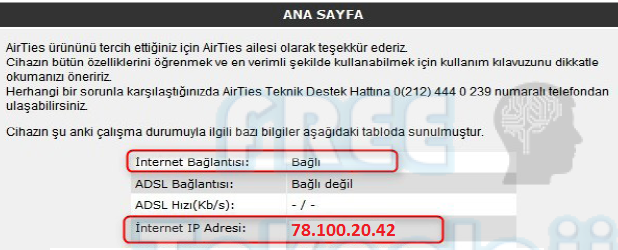
Tebrikler modeminizin wan portu ayarlarını yapılandırdınız. Artık 4 portlu modeminizin 4. Portu wan olarak ayarlanmıştır.
DAHA DETAYLI VE UYGULAMALI ANLATIM İÇİN AŞAĞIDAKİ YOUTUBE SAYFAMIZI ZİYARET EDEBİLİRSİNİZ
